Amazon CloudFront là một dịch vụ Web cung cấp cho các doanh nghiệp và các nhà phát triển ứng dụng web một cách hiệu quả và dễ dàng chi phí để phân phối nội dung với độ trễ thấp và tốc độ truyền dữ liệu cao. Giống như các dịch vụ AWS khác, Amazon CloudFront là dịch vụ tự cung cấp, trả tiền cho mỗi lần sử dụng, không yêu cầu cam kết dài hạn hoặc phí tối thiểu. Với CloudFront, các tệp của bạn được phân phối tới người dùng cuối bằng cách sử dụng mạng lưới toàn cầu các vị trí cạnh.
Xem thêm: Lợi ích khi sử dụng dịch vụ CDN của Amazon CloudFront
Cách tạo CDN trên Amazon Cloudfront
1. Truy cập vào CloudFront Management Console và nhấn vào Create Distribution.
2. Trên trang Select a delivery method for your content page, tại phần Web, Chọn Get Started.
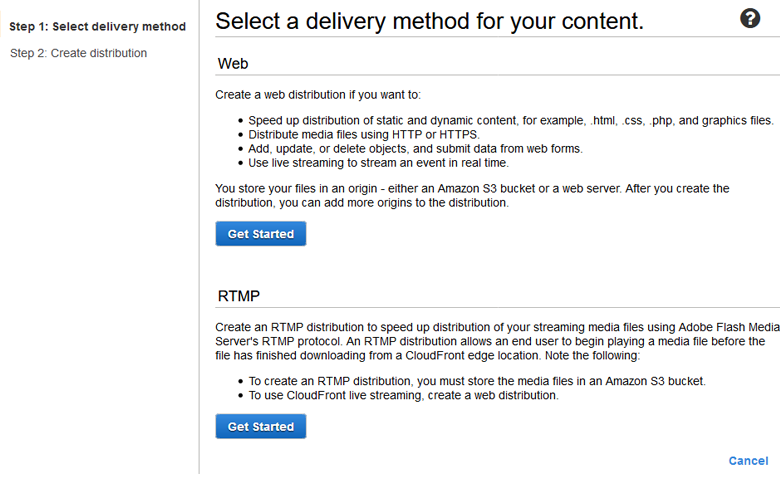
3. Trên trang Create Distribution, tại Origin Settings , chọn Amazon S3 mà bạn đã tạo ra trước đó (Nếu source web của bạn không nằm trên Amazon S3 mà ở một hosting, vps/server khác thì chỉ cần nhập tên mà không chọn Amazon s3) vào mục Origin Domain Name. Đối với Origin ID , Origin Path, Origin Custom Headers hãy để các giá trị mặc định.
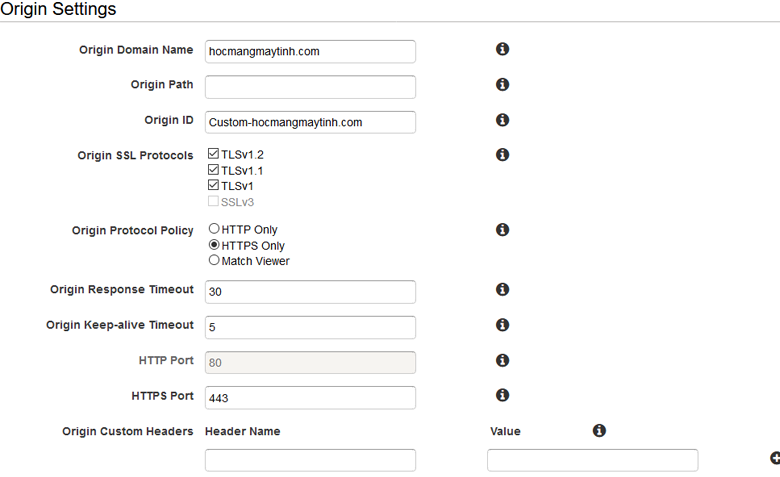
4. Trong Default Cache Behavior Settings, chấp nhận các giá trị mặc định và CloudFront sẽ:
- Path Pattern: Chuyển tiếp tất cả yêu cầu sử dụng URL CloudFront cho việc phân phối của bạn (ví dụ http://d111111abcdef8.cloudfront.net/image.jpg) Amazon S3 hoặc nơi bạn đặt source web mà bạn đã chỉ định trong Bước 3.
- Viewer Protocol Policy: Cho phép người dùng cuối sử dụng HTTP hoặc HTTPS để truy cập đối tượng của bạn.
- Allowed HTTP Methods: Trả lời các yêu cầu đối với các đối tượng của bạn.
- Cached HTTP Methods: Cache các đối tượng của bạn ở vị trí cạnh CloudFront trong 24 giờ.
- Cache Based on Selected Request Headersl: Chỉ chuyển tiếp các tiêu đề yêu cầu mặc định đến source của bạn và không lưu trữ các đối tượng dựa trên các giá trị trong tiêu đề.
- Object Caching: Tùy chỉnh thời gian lưu cache
- Forward Cookies: Chuyển tiếp Cookies
- Query String Forwarding and Caching: Loại trừ cookie và tham số chuỗi truy vấn, nếu có, khi chuyển tiếp yêu cầu đối tượng đến source của bạn. (Amazon S3 không xử lý cookie và quy trình chỉ có một tập hợp các thông số chuỗi truy vấn hạn chế).
- Smooth Streaming: Không được định cấu hình để phân phối các tệp phương tiện trong định dạng Microsoft Smooth Streaming.
- Restrict Viewer Access (Use Signed URLs or Signed Cookies): Cho phép mọi người xem nội dung của bạn.
- Compress Objects Automatically: Tự động nén nội dung của bạn.
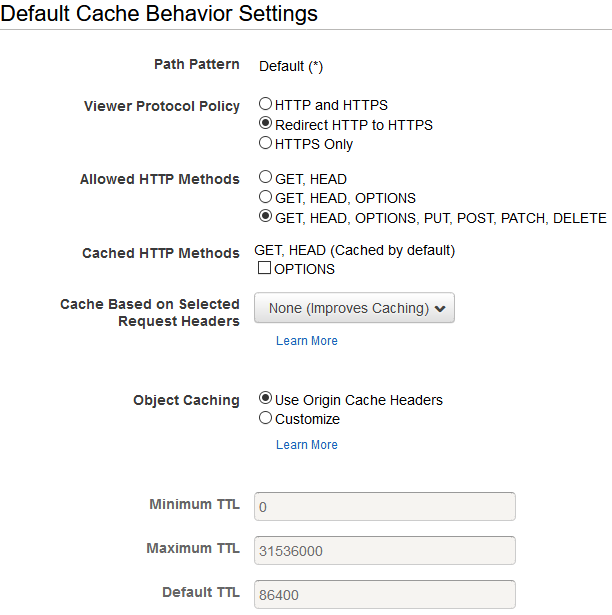
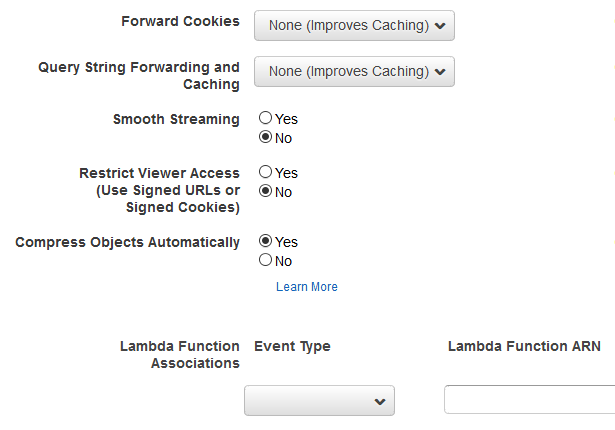
5. Trong Distribution Settings, hãy lựa chọn server location mà bạn muốn sử dụng, mình khuyên nên chọn Use All Edge Locations (Best Performance).
Alternate Domain Names hãy điền subdomain bạn muốn sử dụng cho CDN. Những ô khác để mặc định rồi nhấn tiếp Create Distribution.
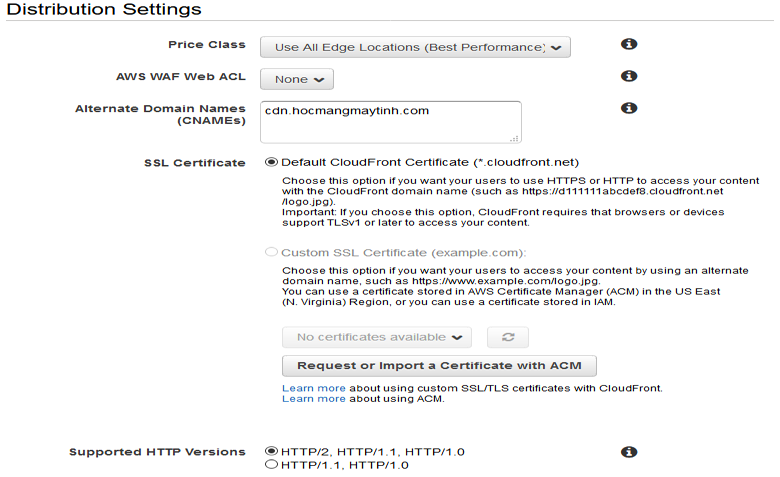
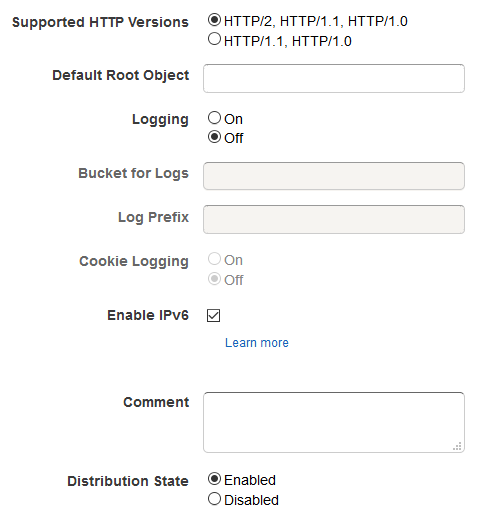
6. Nếu không có lỗi gì bạn sẽ quay trở lại màn hình CloudFront Management Console và sẽ thấy CDN của mình đang được tạo (mất khoảng 15ph). Khi nào cột Status báo Deployed thì CDN đã sẵn sàng hoạt động rồi đó.

Cài đặt CNAME trong Domain
Vẫn ở trong màn hình AWS Management Console, bạn hãy copy CloudFront domain name và tạo mới một bản ghi CNAME và trỏ đến domain này trong trang quản lý Domain của bạn.
Đợi domain nhận CNAME và Distribution được tạo xong thì CDN sẵn sàng hoạt động rồi đó.
Chúc các bạn thành công! Mọi thắc mắc, cần hỗ trợ hãy bình luận bên dưới hoặc qua Fanpage Facebook, form liên hệ.


